Apple ist stolz darauf, Produkte zu entwickeln, die die Bedürfnisse von Menschen mit Behinderungen erfüllen. Dieses Jahr hat sich Apple mit iOS 16 selbst übertroffen. Viele der in iOS 16 veröffentlichten Barrierefreiheitsfunktionen haben sich als nützlich erwiesen und bieten Vorteile für alle. Lassen Sie uns also in einige dieser Funktionen eintauchen.
Live-Untertitel Beta in Barrierefreiheit
Die neue Live-Untertitel-Funktion ist ein wichtiges Update. Es hilft Menschen mit Hörproblemen und allen, die während FaceTime-Anrufen oder Videoanrufen in Social-Media-Apps, Streaming-Shows und sogar Telefonkonferenz-Apps Live-Untertitel auf ihrem iPhone sehen möchten.
So richten Sie dies ein:
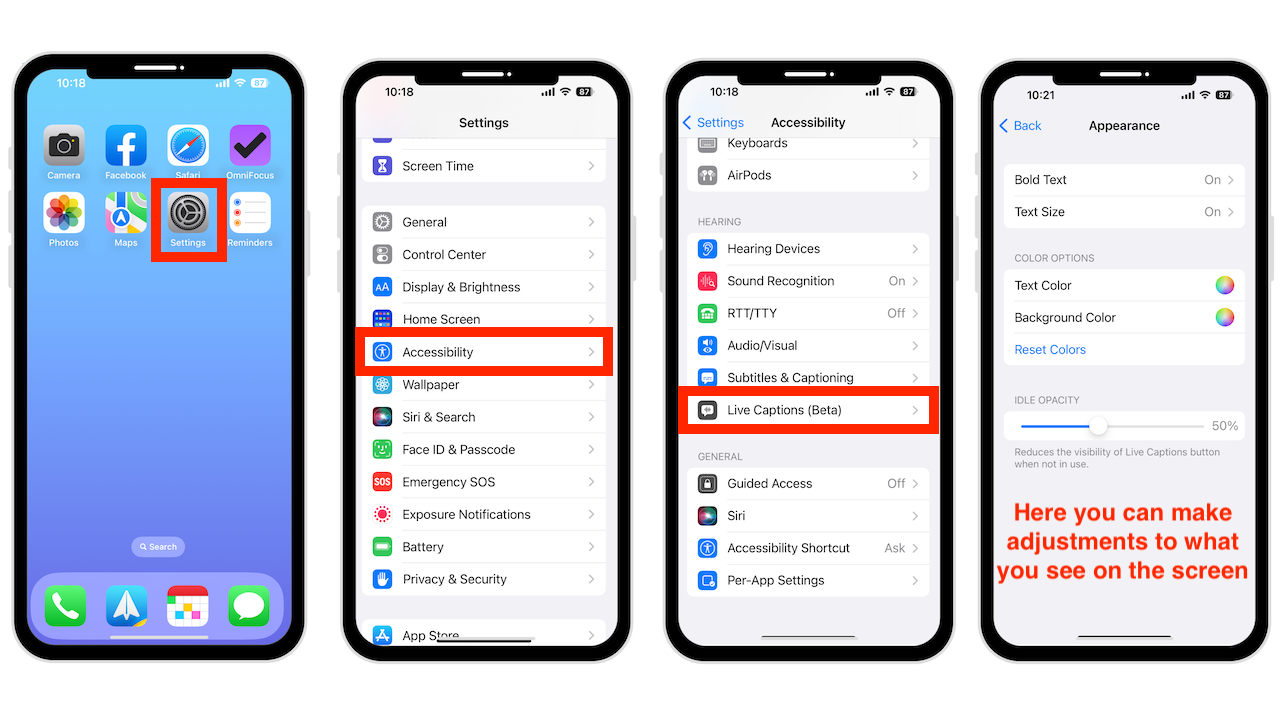 Einstellungen öffnen Tippen Sie auf Eingabehilfen Scrollen Sie und tippen Sie auf Live Captions unter Hearing
Einstellungen öffnen Tippen Sie auf Eingabehilfen Scrollen Sie und tippen Sie auf Live Captions unter Hearing
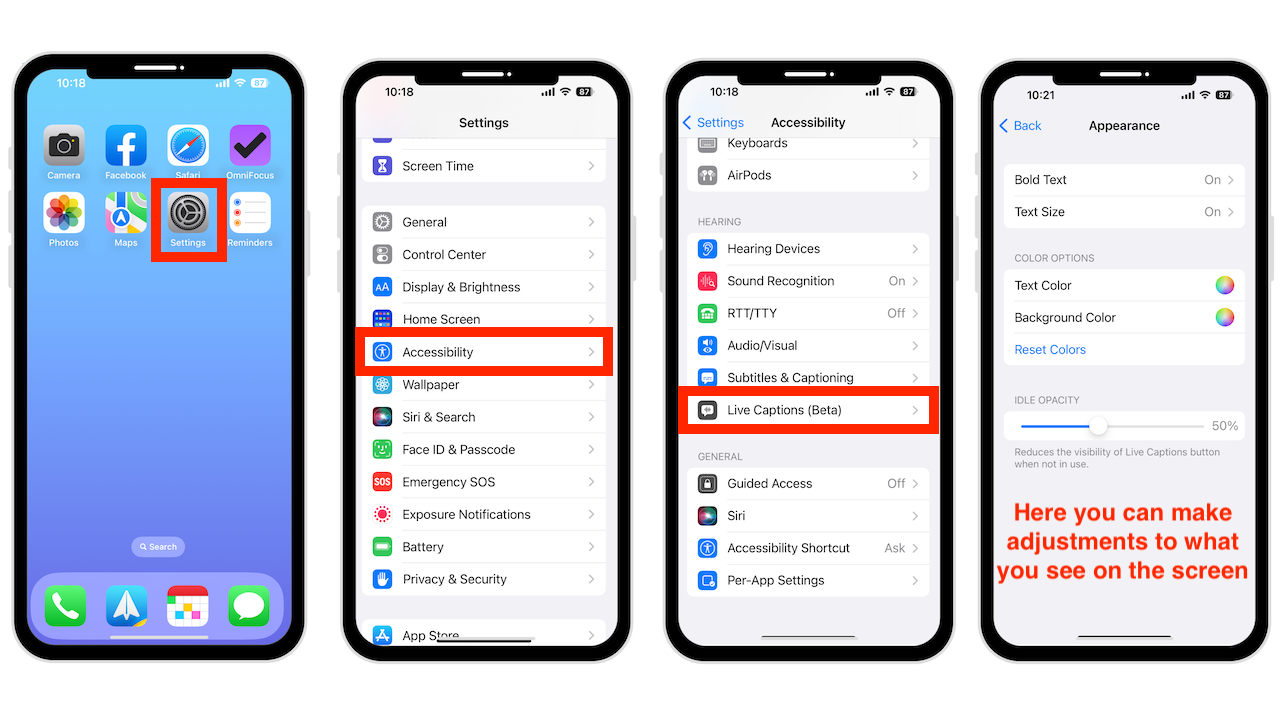
Es ist möglich, die Schriftgröße, Farbe und Hintergrundfarbe zum leichteren Lesen anzupassen. Sie können sogar den Untertitelbereich verschieben und seine Leerlaufkapazität festlegen.
Derzeit ist Live Captions in den USA und Kanada für iPhone 11 und neuer und iPad mit A12 Bionic Chip und neuer verfügbar. Wenn Sie sich jedoch Sorgen um den Datenschutz machen, gibt Apple an, dass Benutzerinformationen privat bleiben, da Live-Untertitel direkt auf Ihrem Gerät generiert werden. Selbst wenn Sie also einen Screenshot machen, können Sie ihn nicht aufzeichnen.
Siri Pausenzeit in Barrierefreiheit
Dieses Tool ist perfekt, wenn Siri Sie ständig unterbricht. Siri wird manchmal ungeduldig und unterbricht, bevor wir zu Ende gesprochen haben. Um dies zu ändern, gehen Sie zur:
App „Einstellungen“. Tippen Sie auf „Bedienungshilfen“. Wählen Sie „Siri“ unter „Allgemein“
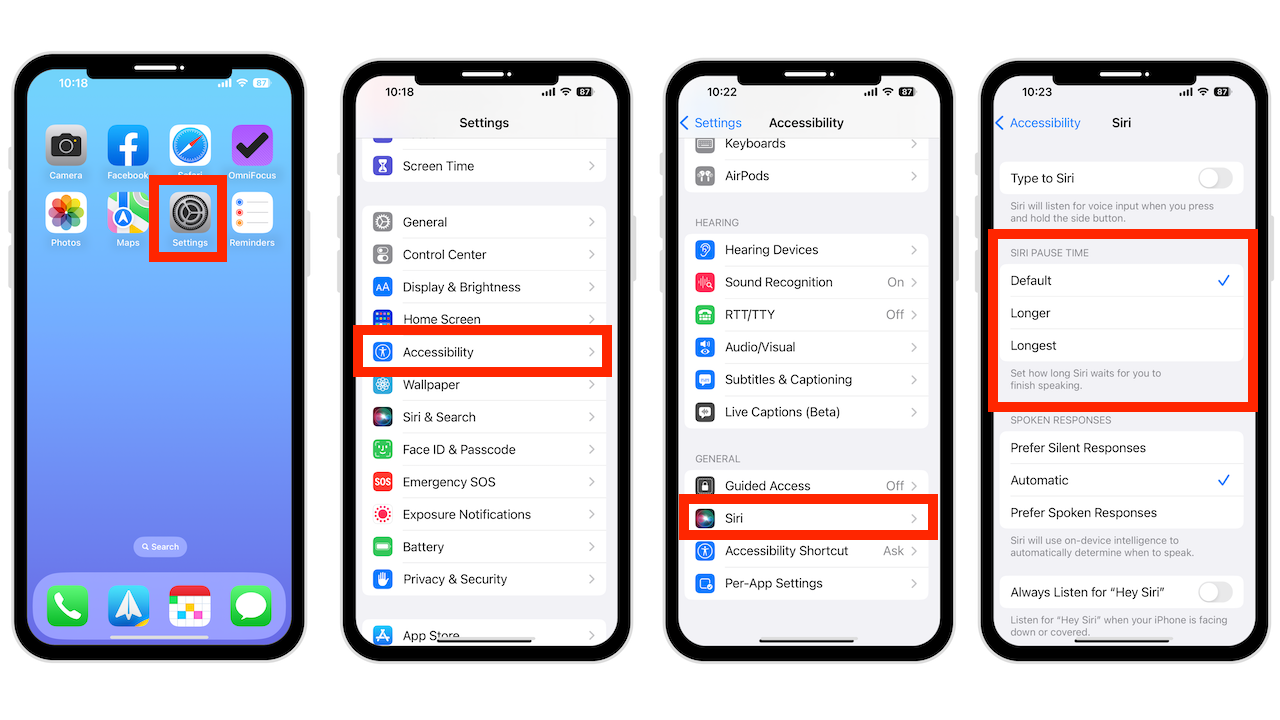
Sie können die Einstellung auf”Standard”,”Länger”oder”Am längsten”belassen. Jetzt gibt dir Siri etwas Zeit, bevor sie dich unterbricht.
Siri beendet Anruf
Es war bisher nicht möglich, Siri zu bitten, einen Telefonanruf oder FaceTime-Anruf zu beenden, aber jetzt kannst du es Tun Sie dies, indem Sie sagen: „Hey Siri, legen Sie auf, während Sie mit jemandem sprechen. Das Problem ist, dass die Person, mit der Sie sprechen, Sie den Befehl sagen hört, aber es funktioniert hervorragend, um einen Anruf freihändig zu beenden. So aktivieren Sie diese Funktion:
Öffnen Sie die Einstellungen. Tippen Sie auf Siri und suchen Sie. Wählen Sie „Anrufen auflegen“. img src=”https://tngd.sergeswin.com/wp-content/uploads/2023/03/ios-16-neue-barrierefreiheitsfunktionen-profitieren-alle-2.png”width=”1280″ height=”720″>
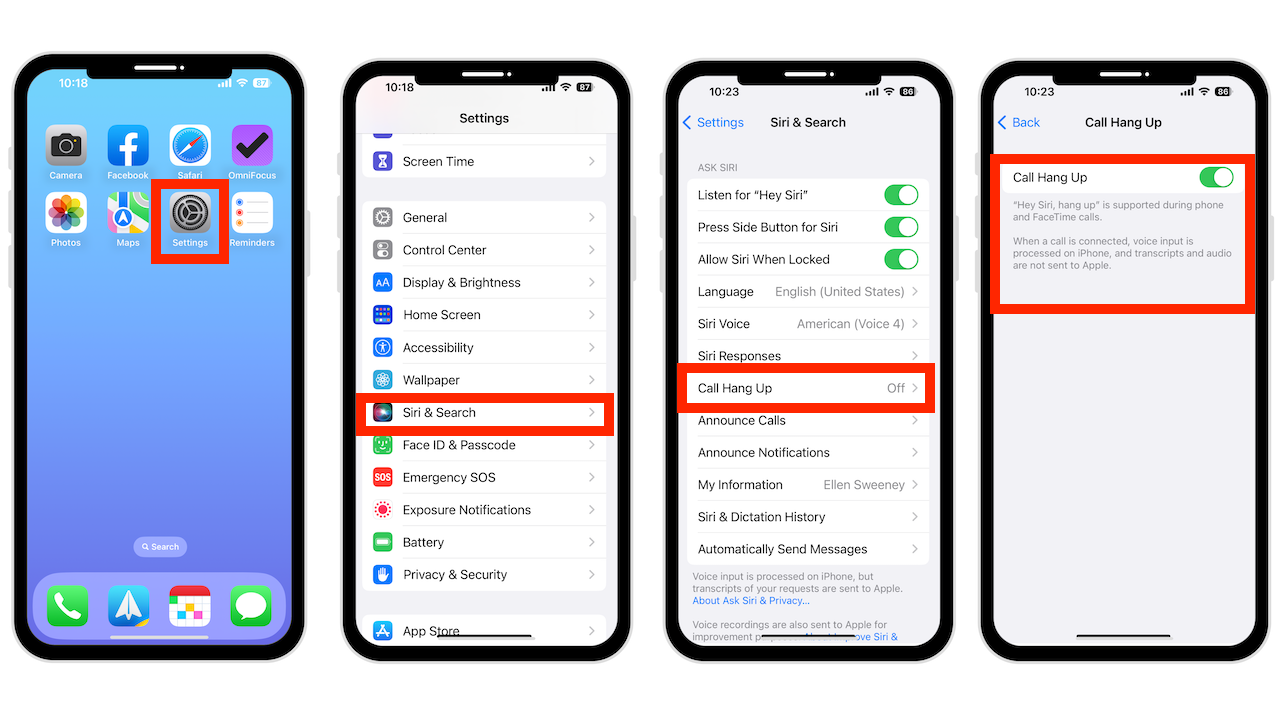
Diese Funktion ist auf dem iPhone 11 oder neuer verfügbar. Es wird jedoch auch unterstützt, wenn AirPods oder Siri-fähige Beats-Kopfhörer auf einem iPhone XS, Xs Max und Xr verwendet werden.
Einrichtung der automatischen Anrufannahme in der Bedienungshilfen
Die automatische Anrufannahme Funktion ist eine ausgezeichnete Option für Benutzer mit Behinderungen, aber vor iOS 16 gab es einen Haken. Es musste manuell unter Einstellungen> Eingabehilfen> Berühren> Audioweiterleitung von Anrufen> Anrufe automatisch annehmen aktiviert werden. Jetzt ist es so einfach, „Hey Siri“ zu sagen, „Automatische Antwort“ einzuschalten oder „Hey Siri“, „Automatische Antwort“ auszuschalten. Es ist auch für WatchOS 9 verfügbar. Der Anruf wird im Lautsprechermodus angenommen. Wie Sie sehen können, wird Ihr Anruf nach 3 Sekunden automatisch entgegengenommen.
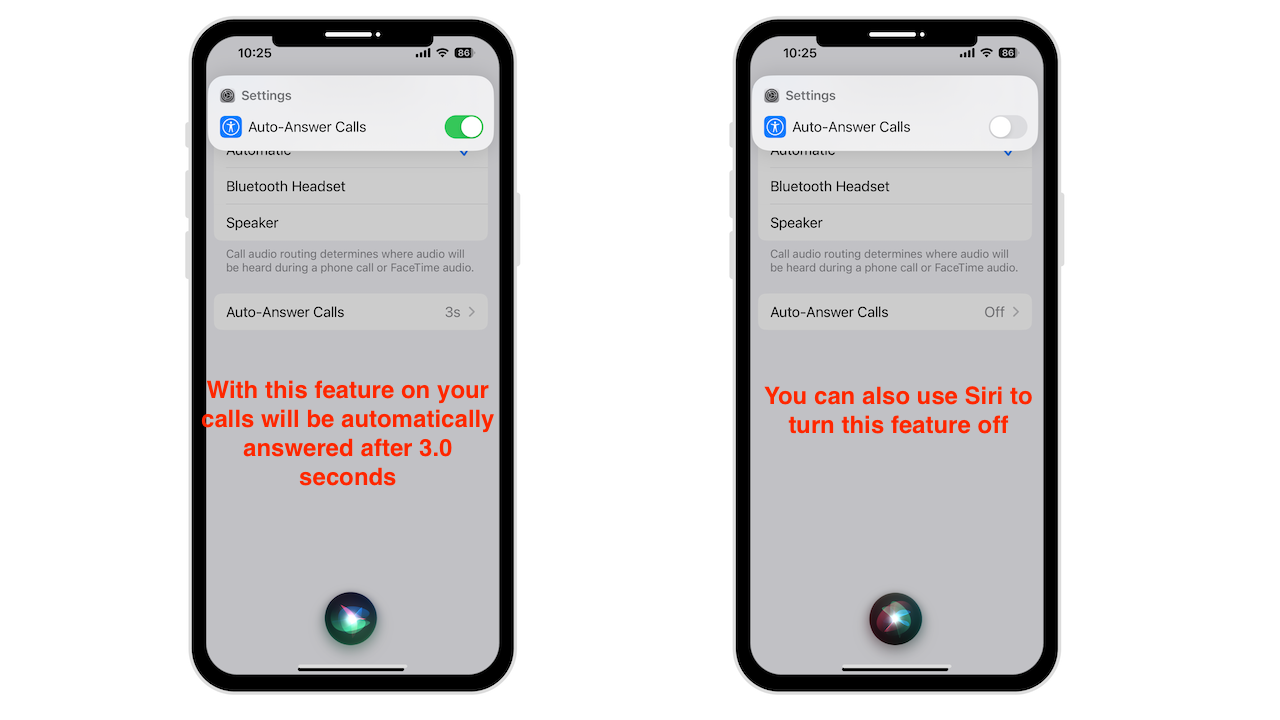
Ankündigungsbenachrichtigungen ohne Kopfhörer
Wenn iOS 16 installiert ist, kann Ihr iPhone eingehende Nachrichten und Benachrichtigungen lesen. Es funktioniert auf dem Lautsprecher des iPhones und wurde für iPhone-Hörgeräte entwickelt. Es ist wichtig für alle, die ihr iPhone nicht in die Hand nehmen können, um den neuesten Text oder die neueste Benachrichtigung zu lesen. So richten Sie dies ein:
Öffnen Sie die Einstellungen. Wählen Sie „Siri“ und „Suchen“. Aktivieren Sie „Benachrichtigungen ankündigen“.
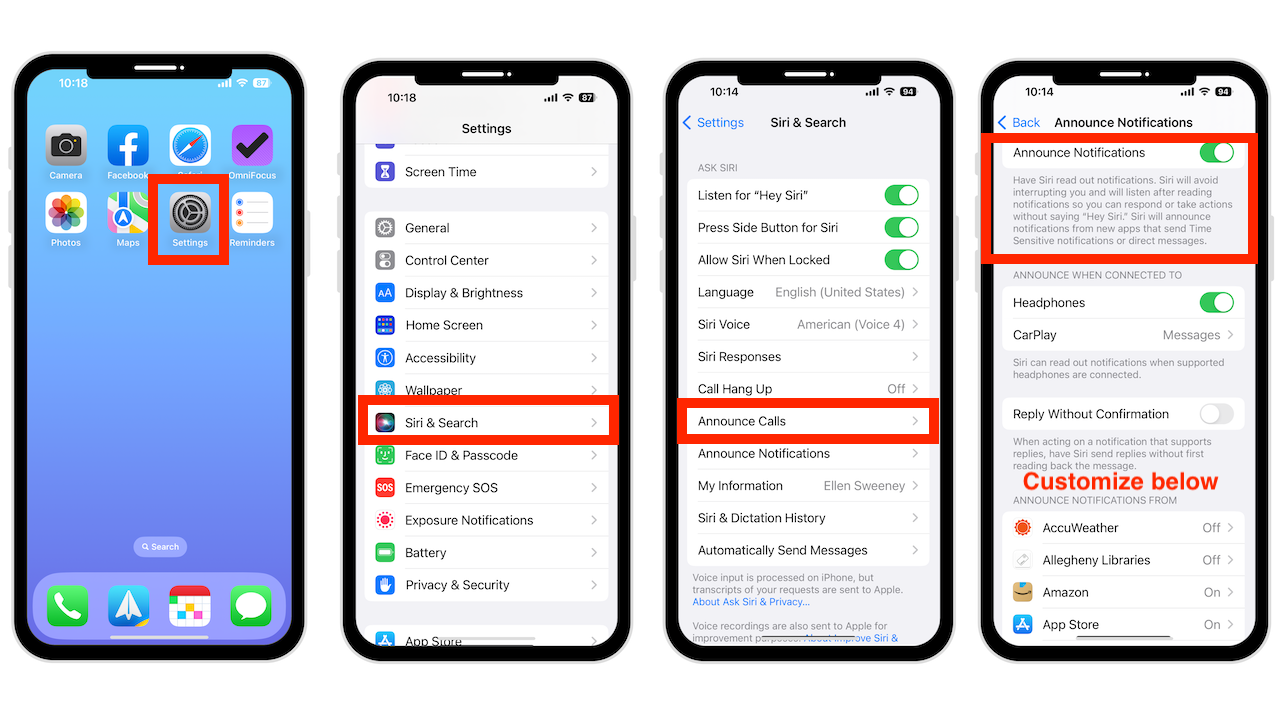
Um anzupassen, welche App-Benachrichtigungen Sie ankündigen möchten, tippen Sie auf die App unter Benachrichtigungen ankündigen von und passen Sie sie entsprechend an.
Jetzt:
Tippen Sie auf Einstellungen Barrierefreiheit Scrollen Sie und tippen Sie unter „Allgemein“ auf „Siri“. Aktivieren Sie „Benachrichtigungen auf Lautsprecher ankündigen“

Vor iOS 16 war dies nur mit kompatiblen Kopfhörern möglich. Jetzt können Sie es mit Ihrem iPhone oder iPad über den Lautsprecher des Geräts tun.
Erkennungsmodus in Lupe
Wenn Sie ein neueres iPhone haben, haben Sie ein neues Erkennungsmodus-Menü Häuser Türerkennung, Personenerkennung und Bildbeschreibungen.
Wenn Sie kein iPhone oder iPad haben, das die Türerkennung unterstützt, können Sie Ihren Steuerelementen nur Bildbeschreibungen hinzufügen.
So verwenden Sie diese Funktionen:
Öffnen Sie die Lupe Tippen Sie auf das Erkennungsmodus-Symbol Wählen Sie Personen, Türen oder Bilder aus
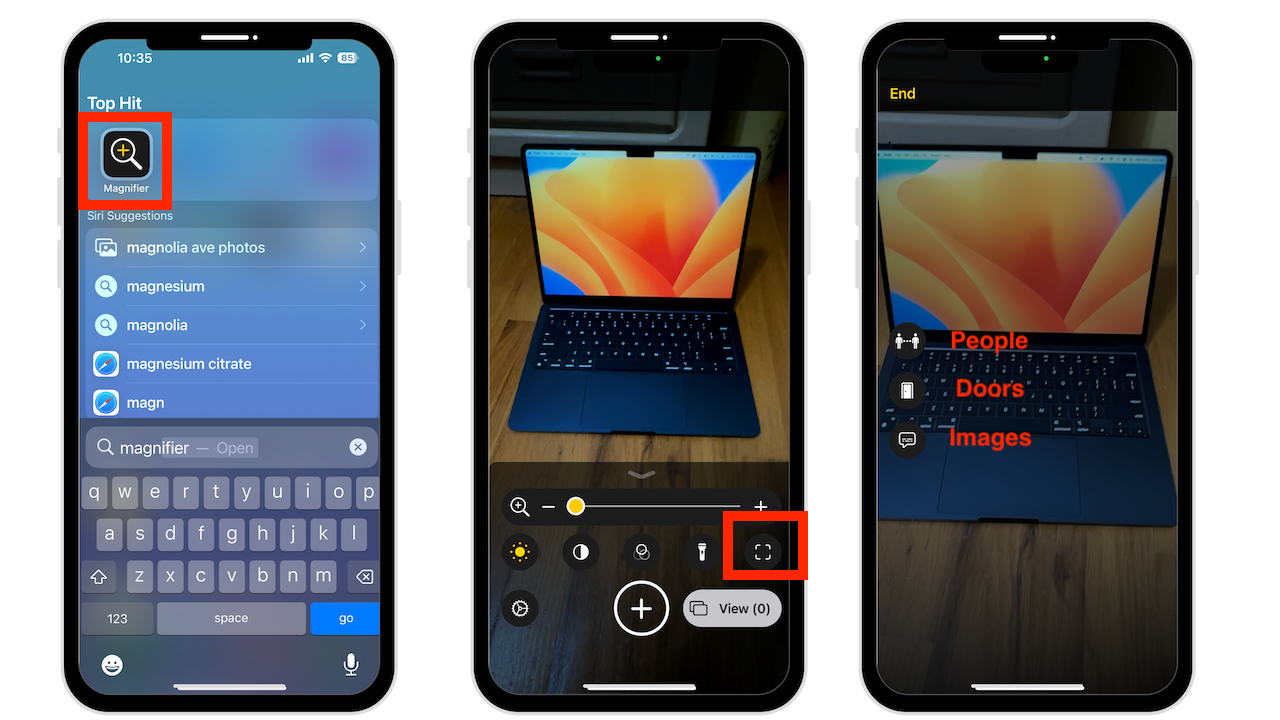
Wenn Sie jetzt Ihre Kamera auf etwas richten, zeigt oder liest sie Ihnen detaillierte Beschreibungen dessen vor, was sie sieht. Es ist möglicherweise nicht immer genau, sollte sich jedoch mit fortschreitender Entwicklung von Apple verbessern.
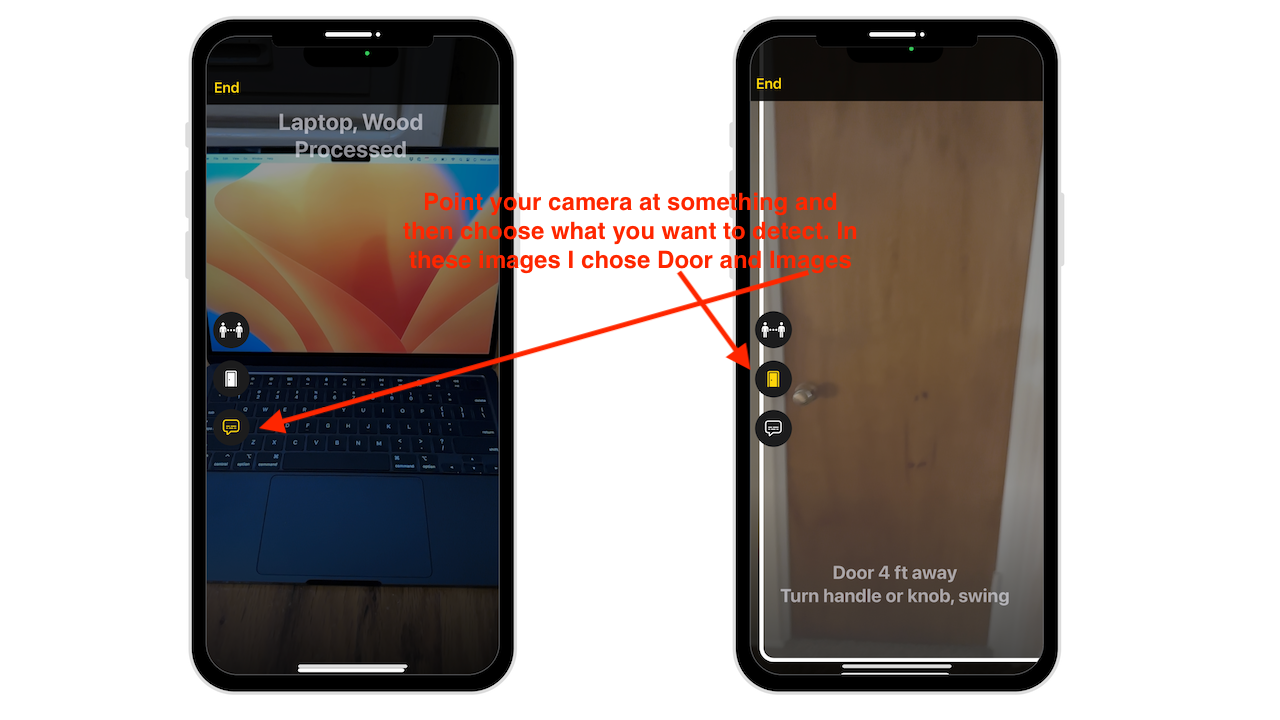
Verhindern, dass die Sperre den Anruf beendet
Haben Sie schon einmal versehentlich während eines Telefon-oder FaceTime-Anrufs aufgelegt, weil Sie auf die Seitentaste geklickt haben, die gesperrt wird den Bildschirm und beendet den Anruf unbeabsichtigt. Diese Funktion ist für Sie.
Öffnen Sie die Einstellungen. Tippen Sie auf „Bedienungshilfen“. Wählen Sie „Berühren umschalten“ auf „Sperre verhindern, um Anruf zu beenden“..imgur.com/gieHIZR.png”width=”1280″ height=”720″>
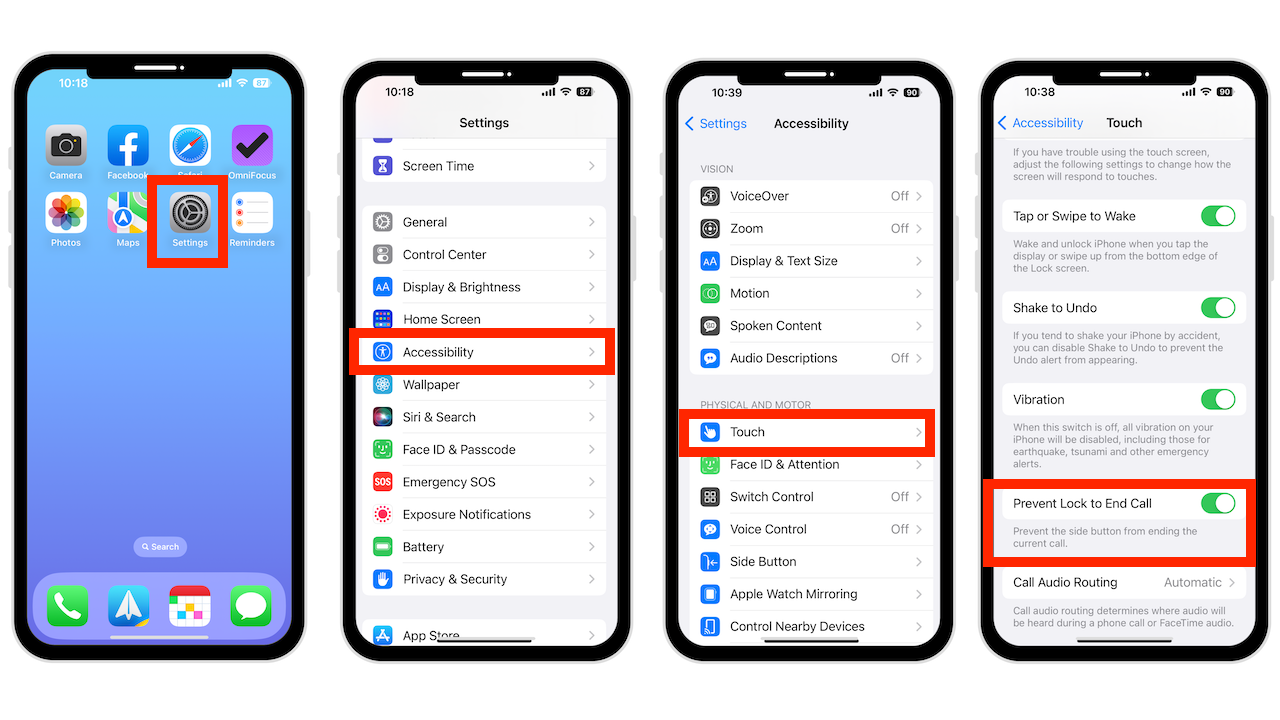
Wenn Sie diesen Schalter einschalten, wird verhindert, dass Sie vorzeitig auflegen, wenn der Bildschirm Ihres iPhones gesperrt wird.
Geräte in der Nähe in der Bedienungshilfen steuern
Mit iOS 16 können Sie Geräte in der Nähe steuern, die bei demselben iCloud-Konto angemeldet sind. Gehen Sie zu:
Einstellungen Barrierefreiheit Tippen Sie auf Geräte in der Nähe steuern
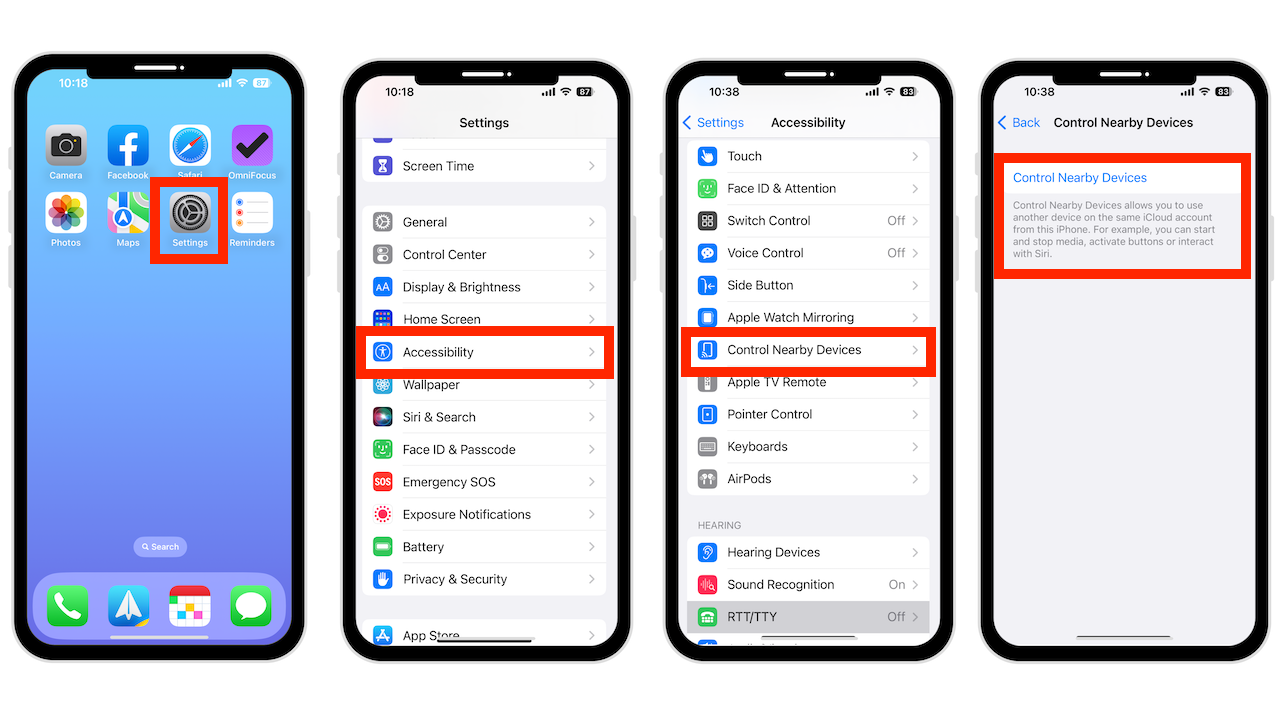
Alle Geräte, die Sie steuern können, werden aufgelistet, und wenn Sie auf eines tippen, erhalten Sie mehrere Optionen.
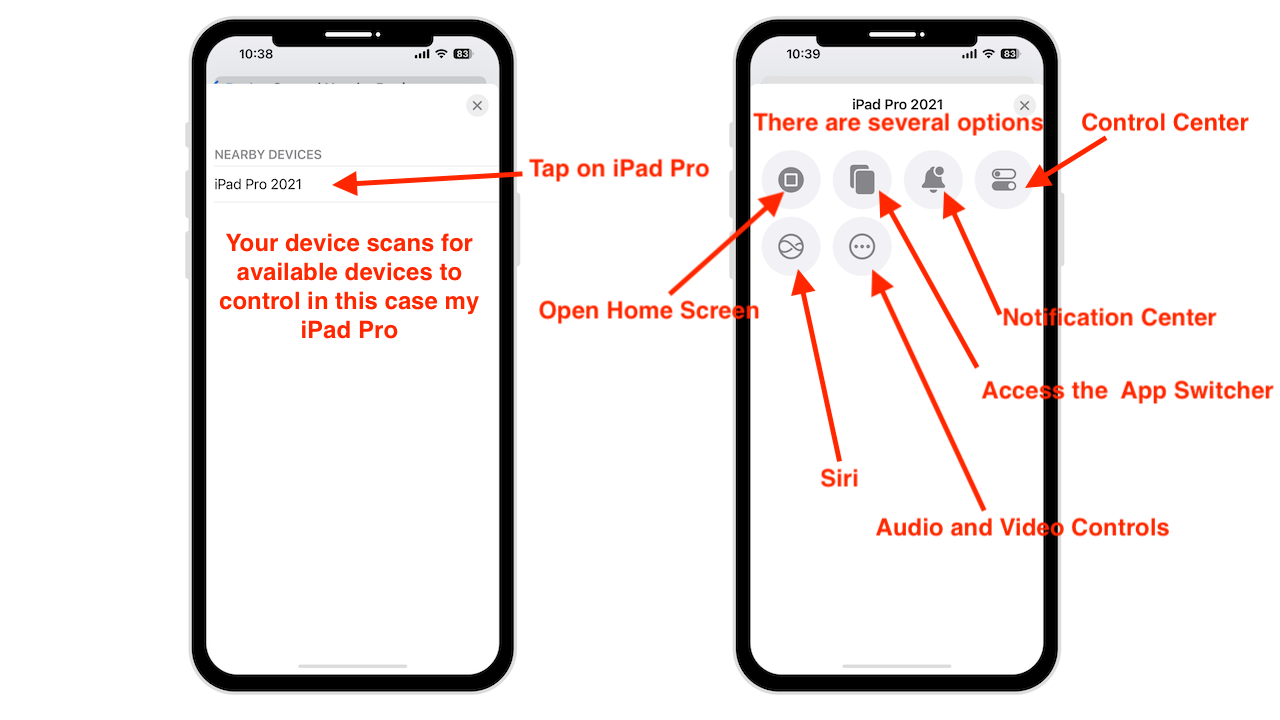
Wenn ich beispielsweise mein iPad mit iOS 16 mit meinem iPhone steuern möchte, kann ich den Startbildschirm, den App-Umschalter, Benachrichtigungszentrum, Kontrollzentrum und Siri. Wenn ich Audio oder Video abspiele, kann ich abspielen und pausieren, zum vorherigen oder nächsten Titel wechseln und die Lautstärke anpassen.
Fazit
Die neuesten Funktionen zur Barrierefreiheit und Updates werden nicht nur gemacht ein Unterschied im Leben vieler Menschen mit bestimmten Einschränkungen, aber sie können vielen anderen als Werkzeuge dienen, die ihr iPhone-Erlebnis verbessern möchten.
Brauchen Sie Hilfe mit Ihrem Gerät? Ich stehe immer für eine kostenlose Beratung zur Verfügung.
Magst du stattdessen ein Video? Weitere tolle Tipps findest du auf meinem YouTube-Kanal.